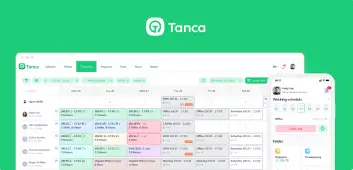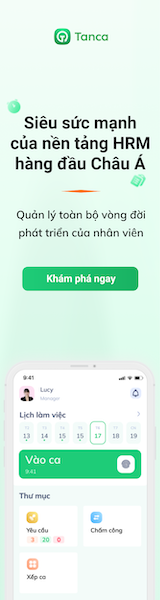<iframe width="560" height="315" src="https://www.youtube.com/embed/sMNIqHqt3MM"></iframe>
BƯỚC 1: ĐĂNG KÍ TÀI KHOẢN TRÊN TAN CA
1.1. Bạn vào đường link: https://tanca.io/
1.2. Điền các thông tin: Họ và tên, Số điện thoại, Voucher như hướng dẫn tại hình => "Dùng miễn phí"
Lưu ý: ở mục Voucher, bạn nhập chữ "LƯƠNG"
BƯỚC 2: ĐĂNG NHẬP VÀ TẠO DANH SÁCH NHÂN VIÊN
Sau khi đăng kí dùng thử, hệ thống sẽ gửi cho bạn 1 mã OTP về số điện thoại mà bạn dùng để đăng kí, bạn dùng mã đó để đăng nhập vào tài khoản dùng thử theo hướng dẫn của hệ thống
2.1. Tiếp theo, bạn cần điền các thông tin cần thiết, để Tanca hiểu bạn và hỗ trợ tốt nhất cho bạn => nhấn “Tiếp tục”
2.2. Thêm nhân viên: Hệ thống có 2 cách để bạn thêm nhân viên
- Cách 1: Áp dụng cho trường hợp bạn muốn thêm ít nhân viên, bạn có thể nhập tay từng nhân viên 1 theo trình tự sau:
Bạn vào “Nhân sự” => “Thêm nhân viên” => Điền các thông tin trong mục “Thông tin cơ bản” => Thêm mới
Lưu ý: Những cột có dấu “*” là những ô bắt buộc bạn cần nhập, các mục như “Thời gian làm việc”, “Tình trạng sức khỏe”,… bạn có thể cập nhật để tiện theo dõi profile của nhân viên lúc đó, hoặc bổ sung sau
- Cách 2: Áp dụng cho trường hợp bạn thêm nhiều nhân viên, có thể nhập từ file excel lên theo trình tự sau:
Bạn vào “Nhân sự” => “Nhập từ Exxcel” => “Thêm nhân viên”
Tiếp theo, bạn làm theo 2 bước hướng dẫn như hình ảnh:
Bước 1: “ Tải về File mẫu” bạn copy các dữ liệu từ file excel đã có của bạn, hoặc nhập trực tiếp thông tin nhân viên vào file mẫu, sau đó kiểm tra lại các thông tin và lưu file lại => Bước 2 “Tải lên ile dữ liệu” => “Nhập vào”
BƯỚC 3: TẠO BẢNG LƯƠNG VÀ CẬP NHẬT CÁC DỮ LIỆU TIỀN LƯƠNG
3.1. Bạn vào “Tiền lương” => “Loại bảng lương” => “Tạo mới” để tạo Bảng lương mẫu
Lưu ý:
Để tạo được 1 bảng lương và hàng tháng tính lương cho nhân viên, trước tiên bạn cần tạo 1 Loại bảng lương ( có thể hiểu là tạo 1 bảng lương mẫu, để khi tính lương cho nhân viên lấy cấu hình sẵn có từ Bảng lương mẫu)
3.2. Tạo mới xong, bạn cần điền các thông tin cần thiết như: Tên bảng lương, Chi nhánh, Phòng ban/nhân viên, Vị trí áp dụng,… => “Thêm mới”. Trong đó: Tên bảng lương và Chi nhánh ( Bảng lương này áp dụng để tính lương cho nhân viên thuộc chi nhánh này ) là 2 mục bắt buộc.
3.3. Khi đã tạo được Bảng lương mẫu trong Loại bảng lương, bạn có thể tiến hành Tạo mới 1 Bảng lương để tính lương theo tháng tương ứng cho nhân viên từ Bảng lương mẫu
Bạn Vào “Tiền lương” => “Tạo mới” sau đó nhập các thông tin cần thiết => “Tạo bảng lương”
Lưu ý: Mục “Ẩn bảng lương với nhân viên” có nghĩa là khi bạn mới tạo bảng lương, chưa chắc chắn lương này sẽ đúng và chi trả ngay, bạn cần bật tính năng này lên, để nhân viên không thể xem được trên App khi chưa hoàn chỉnh bảng lương
3.4. Tiếp theo, bạn chọn bảng lương mới tạo, và tiến hành cập nhật các dữ liệu tiền lương vào các ô cột tương ứng theo 2 cách sau:
Cách 1: Bạn nhập trực tiếp vào các ô, cột tương ứng số tiền nhân viên nhận được. Sau mỗi thao tác nhập dữ liệu, bạn cần nhấn phím “Enter” để hệ thống ghi nhận dữ liệu bạn mới cập nhật
Cách 2: Cập nhật dữ liệu tiền lương bằng file Excel. Trên bảng lương, bạn chọn “Nhập vào”
Sau đó làm theo 2 bước như hướng dẫn: Bước 1 “Tải về file mẫu” => nhập các dữ liệu tương ứng vào cột trong file mẫu => lưu lại file vào máy tính. Bước 2 “Tải lên file dữ liệu” (chọn file bạn mới cập nhật dữ liệu và lưu lại) => “Nhập vào”
BƯỚC 4: XEM BẢNG LƯƠNG TRÊN APP TANCA VÀ XÁC NHẬN
4.1. Trước tiên, muốn nhân viên xem được phiếu lương trên App Tanca, bạn cần để Quản lý thao tác trên Web, vào "Tiền lương" => Chọn bảng lương bạn muốn cho nhân viên xem => "Sửa"
4.2. Tắt "Ẩn bảng lương với nhân viên" => "Cập nhật"
4.3. Sau đó, nhân viên kiểm tra trên điện thoại phiếu lương xuất hiện trong App Tanca theo các thao tác dưới đây.